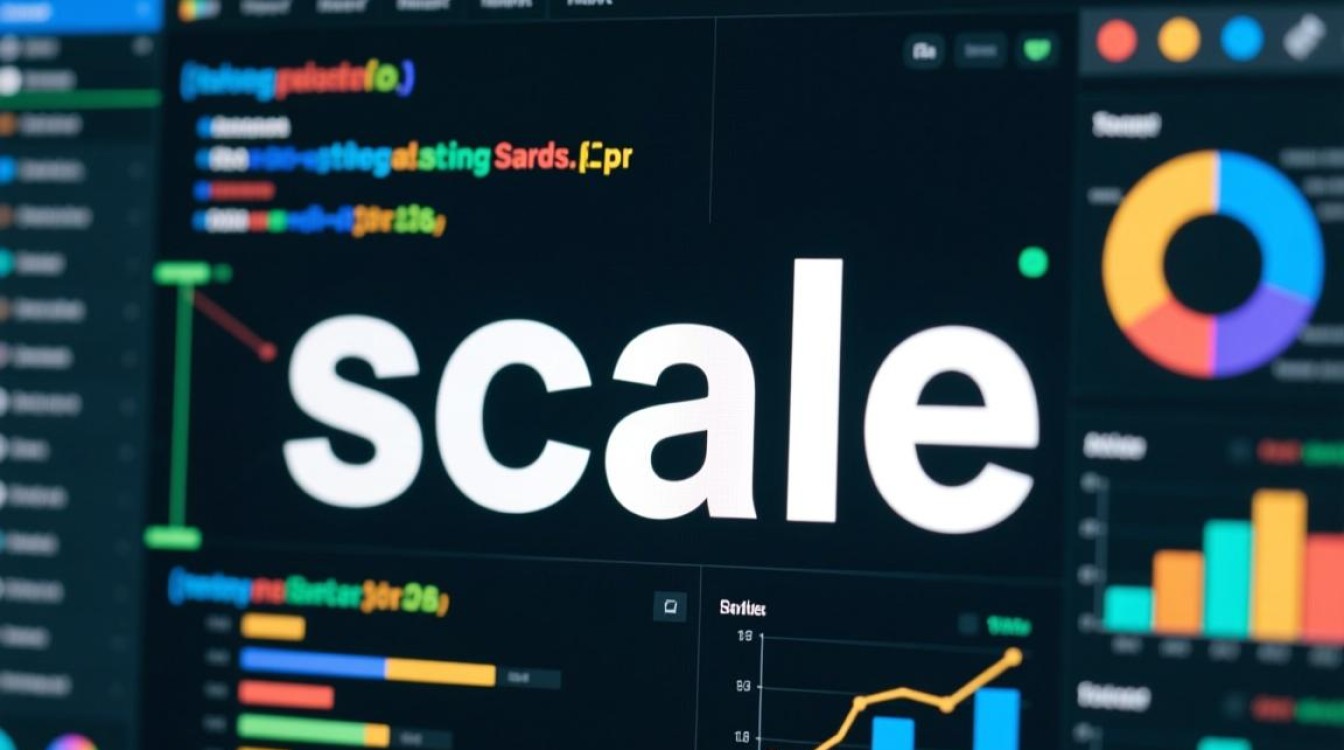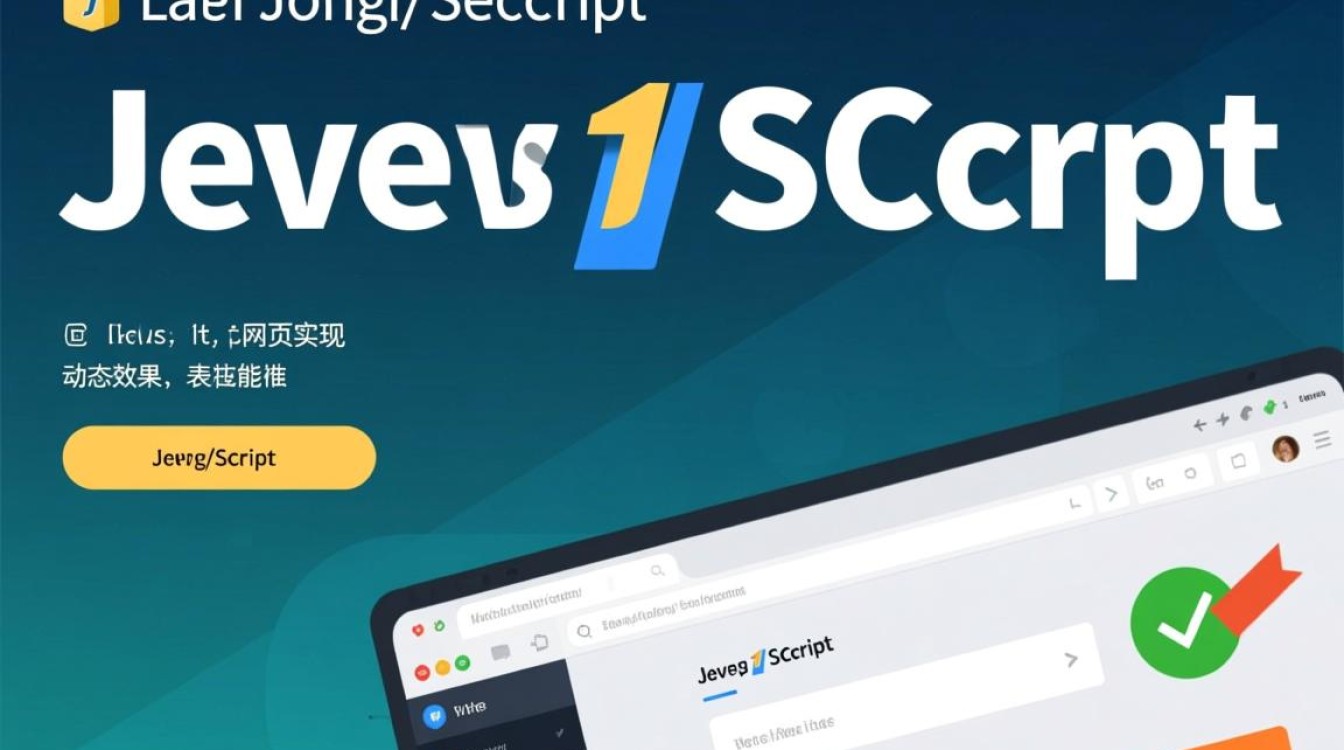虚拟机硬盘扩张的必要性
在虚拟化环境中,虚拟机硬盘容量不足是常见问题,随着业务数据量的增长、应用软件的安装或系统日志的累积,初始分配的硬盘空间可能很快被占满,导致系统运行缓慢、服务响应延迟,甚至出现磁盘空间耗尽而崩溃的情况,对虚拟机硬盘进行扩张成为保障系统稳定运行的必要操作,与物理机硬盘更换不同,虚拟机硬盘扩张无需停机操作(部分场景下需短暂中断服务),且通过管理工具即可轻松完成,极大降低了运维复杂度。

虚拟机硬盘扩张的前期准备
在开始扩张操作前,充分的准备工作是确保数据安全和操作成功的关键。备份虚拟机是必不可少的一步,尽管硬盘扩张过程本身对数据安全性影响较低,但意外情况(如操作失误、系统兼容性问题)仍可能导致数据丢失,建议通过快照或完整备份方式保护当前虚拟机状态。确认虚拟机类型与硬盘格式,不同虚拟化平台(如VMware、VirtualBox、Hyper-V)对硬盘扩张的支持方式存在差异,常见的硬盘格式如VMDK(VMware)、VHD/VHDX(Hyper-V)、VDI(VirtualBox)需根据平台特性选择对应操作。检查文件系统类型也至关重要:Windows系统通常使用NTFS或FAT32,Linux系统则多为EXT4、XFS等,不同文件系统的扩展命令和兼容性需提前确认,避免因文件系统不支持在线扩展而导致操作失败。
虚拟机硬盘扩张的具体操作步骤
在虚拟化平台中扩展硬盘容量
以VMware Workstation为例,首先关闭虚拟机(部分平台支持在线扩展,但建议关闭以避免冲突),进入虚拟机设置界面,找到需要扩展的硬盘(如“硬盘1”),点击“扩展”按钮,输入新的容量大小(例如从50GB扩展至100GB),然后保存设置,虚拟机系统层面尚未识别到新增空间,需进一步通过操作系统工具进行分区和格式化。
在操作系统中识别新增空间
启动虚拟机后,进入系统管理工具,在Windows系统中,可通过“磁盘管理”工具(diskmgmt.msc)查看,此时会显示未分配的空间;在Linux系统中,使用fdisk -l或lsblk命令,可看到新增的磁盘分区(如/dev/sdb),若系统未自动识别,可尝试重启虚拟机或扫描磁盘(Windows下通过“磁盘管理”中的“操作”-“重新扫描磁盘”)。

分区与格式化新增空间
Windows系统下,右键点击“未分配空间”,选择“新建简单卷”,按照向导完成分区格式化(建议选择NTFS文件系统,分配盘符后即可使用),Linux系统下,需使用fdisk或parted工具进行分区操作:例如使用fdisk /dev/sdb进入分区界面,输入“n”创建新分区,选择分区类型(主分区或逻辑分区),然后输入“w”保存分区表,创建完成后,使用mkfs.ext4 /dev/sdb1格式化分区,最后通过mount /dev/sdb1 /mnt挂载至指定目录(若需开机自动挂载,需修改/etc/fstab文件)。
虚拟机硬盘扩张的注意事项
操作过程中需注意数据一致性:若虚拟机运行着数据库或关键业务,建议在扩展前停止相关服务,避免因磁盘空间突变导致数据错乱。文件系统兼容性需重点关注:EXT3文件系统不支持在线扩展,需先卸载分区后再扩展;Windows的FAT32文件系统最大支持2TB分区,扩展时需考虑格式限制,对于动态扩展硬盘(如VMDK的“按需分配”格式),扩展后实际占用的物理空间不会立即增加,而是随着数据写入逐步分配,可节省存储资源,但需确保存储池有足够可用空间。操作日志记录也不可忽视,建议保存虚拟化平台和操作系统的操作命令及输出结果,便于问题排查。
虚拟机硬盘扩张是虚拟化运维中的基础操作,通过合理的准备、规范的操作和细致的注意事项,可有效解决磁盘空间不足问题,提升虚拟机的稳定性和可用性,无论是个人开发者还是企业运维人员,掌握这一技能都能为日常的虚拟机管理带来极大便利,同时为业务的持续扩展提供可靠支持。